فارسی نوشتن در فتوشاپ cs6 و نسخه پرتابل

فارسی نوشتن در فتوشاپ cs6 یکی از مشکلات افرادی است که از این نسخه فتوشاپ استفاده می کنند اگر شما هم این مشکل رو دارید این مقاله رو از دست ندید چون سعی کردیم در این مقاله مشکل فارسی نوشتن در فتوشاپ cs6 رو آموزش دهیم. انجام این کار بسیار ساده است و البته این مشکل در نسخه های مختلف فتوشاپ به وجود می آید که معمولاً با استفاده از همین آموزش می تونید مشکل نوشتن فارسی در فتوشاپ در نسخه های مختلف رو حل کنید. اگر هم به دنبال آموزش فتوشاپ هستید می تونید از دوره جامع آموزش فتوشاپ سایت کیت وردپرس استفاده کنید.
خلاصه این مطلب:
Toggleآموزش فارسی نوشتن در فتوشاپ cs6
نوشتن فارسی در فتوشاپ cs6 بسیار ساده است کافی است بعد از باز کردن نرم افزار فتوشاپ cs6 مانند تصویر زیر از بخش بالا سمت چپ فتوشاپ روی گزینه Edit کلیک کنید
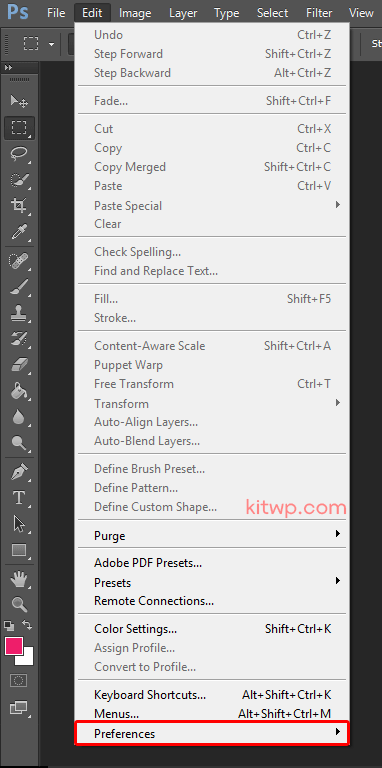
سپس از بین گزینه های موجود قسمت آخر روی گزینه Preferences کلیک کنید تا منوی بعدی مانند تصویر زیر برای شما ظاهر شود
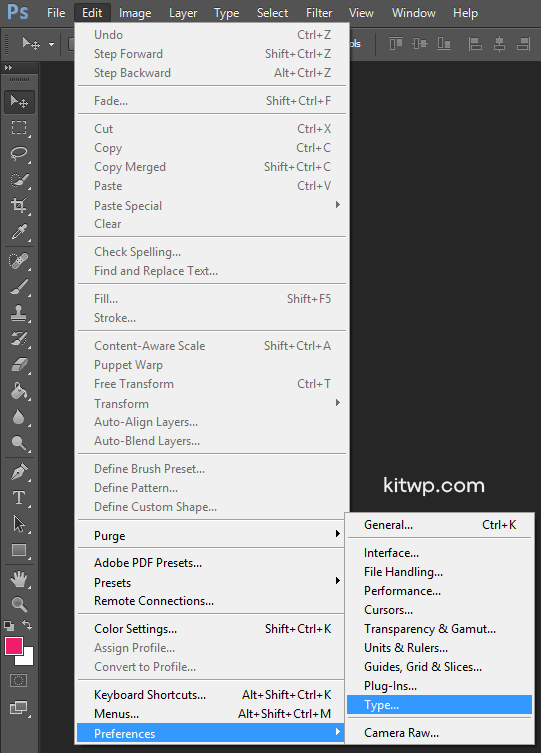
از این بخش گزینه type رو انتخاب کنید تا پنجره زیر براتون باز بشه
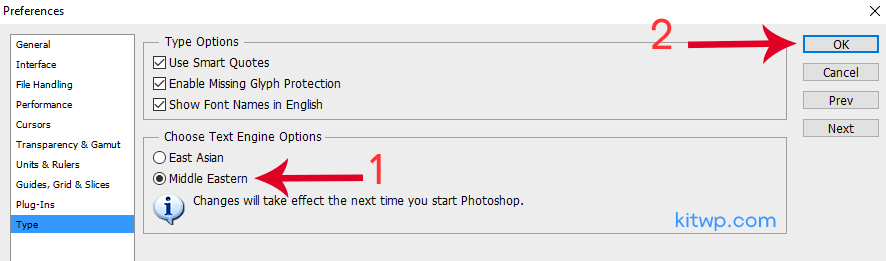
در این بخش شما باید گزینه Middle Eastern رو انتخاب کنید و سپس روی گزینه OK کلیک کنید تا تنظیمات براتون ذخیره شود.
حالا یکبار فتوشاپ رو ببندید و مجدد باز کنید تا مشکل فارسی نویسی براتون درست بشه
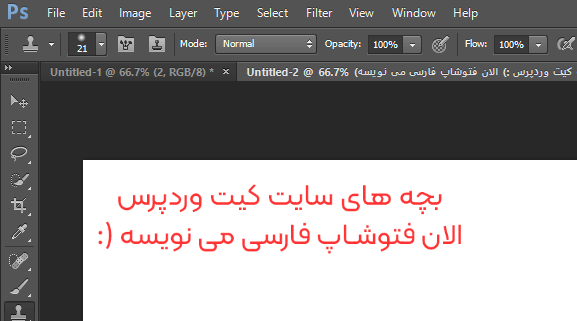
مشکل تایپ فارسی در فتوشاپ
این مشکل به دلیل تنظیمات پیش فرش فتوشاپ به وجود می آید و شما با تغییر گزینه جغرافیای زبان می تونید این مشکل رو حل کنید البته در بعضی از نسخه های فتوشاپ رفع این مشکل کمی متفاوت است چون در نسخه های جدید فتوشاپ مثل 2019 به بعد این گزینه ها تغییر کرده است که در ادامه مقاله آموزش مشکل تایپ فارسی در فتوشاپ این مورد رو هم توضیح خواهم داد.
مشکل جدا نویسی در فتوشاپ نسخه های 2019 به بعد
برای رفع مشکل جدا نویسی در فتوشاپ 2019 یا نسخه های جدیدتر بعد از اینکه وارد بخش type شدید از بخش Choose Text Engine Options با توجه به نسخه فتوشاپ باید گزینه زیر رو انتخاب کنید
- در فتوشاپ ورژن 2021 گزینه World-Ready Layout
- در فتوشاپ نسخه 2020 گزینه World-Ready Layout
- در فتوشاپ نسخه 2019 گزینه Middle Eastern and South Asian
بعد از اینکه با توجه به نسخه فتوشاپ گزینه موردنظر خودتون رو انتخاب کردید حالا یک بار نرم افزار فتوشاپ رو ببندید و مجدد باز کنید گر هنوز مشکلتون پابرجا بود مجدد فتوشاپ رو باز کنید و از بخش بالا یعنی منو بالای فتوشاپ گزینه type رو انتخاب کنید و بعد از اینکه زیرمنوها باز شد روی گزینه Language Options کلیک کنید تا زیر منو دوم هم باز شود و در نهایت گزینه Middle Eastern features رو فعال کنید به صورت خلاصه کارهای زیر رو انجام دهید.
- به منوی type مراجعه کنید.
- روی گزینه Language Options کلیک کنید.
- گزینه Middle Eastern features را فعال نمایید.
مشکل تایپ فارسی در فتوشاپ cs6
مقاله اصلی ما در مورد مشکل تایپ فارسی در فتوشاپ cs6 بود اما همانطور که در بالا مشاهده کردید برای نسخه های دیگر رو هم به صورت خلاصه توضیح دادیم اگر به هر دلیلی مشکل تایپ فارسی در فتوشاپ برای شما حل نشد حتماً در قسمت نظرات مشکلاتتون رو مطرح کنید تا اگر تونستیم به شما دوستان عزیز سایت کیت وردپرس کمک کنیم.
خلاصه فارسی نوشتن در فتوشاپ cs6
خب همونطور که دیدید با استفاده از مقاله فارسی نوشتن در فتوشاپ cs6 تونستیم به درستی مشکل فارسی نوشتن رو حل کنیم هر وقت مجدد این اتفاق براتون افتاد می تونید از همین روش استفاده کنید و مشکل فارسی نوشتن در فتوشاپ رو حل کنید اگر هم دوست دارید فتوشاپ رو به صورت حرفه ای یاد بگیرید می تونید از دوره جامع آموزش فتوشاپ کیت وردپرس استفاده کنید.
درباره اسحاق شفایی
اسحاق شفایی مدیر وبسایت کیت وردپرس و دانشجوی کارشناسی ارشد Computer Science در دانشگاه پادوا ایتالیا هستم. چندین سال است که در حوزه وب فعالیت می کنم و تخصص اصلیم توسعه وب هست همچنین بعد از یادگیری علاقه زیادی به آموزش دادن دارم.
سایر نوشته های اسحاق شفاییمطالب زیر را حتما مطالعه کنید
معرفی بهترین سایت برای افزایش ممبر ایتا با قیمت مناسب
تگ p در html چیست؟
بهترین آموزش طراحی سایت با وردپرس کدنویسی
اضافه کردن دکمه آپلود رسانه در وردپرس با کدنویسی
نصب نرم افزار vs code و ساخت فایل html
آموزش تولید محتوا | تولید محتوا برای سایت
4 دیدگاه
به گفتگوی ما بپیوندید و دیدگاه خود را با ما در میان بگذارید.
دیدگاهتان را بنویسید لغو پاسخ
برای نوشتن دیدگاه باید وارد بشوید.







من این حرکتو میزنم باز جدا جدا برعکس تایپ میشه
سلام مطمئنید درست انجام دادید دقت کنید که باید یکبار بعد از این کار فتوشاپ رو ببنیدید و دوباره باز کنید
دوباره باز کردم و گزینه خاور میانه فعال هست ولی بازم جدا مینویسه و برعکس
سلام و درود مطمئن شوید تنظیمات رو درست انجام میدید